Cum pot elimina un număr de pagină din pagina de titlu
După ce a scris reguli nu necesită numerotate de pagini de titlu a lucrărilor efectuate.
Unii studenți sunt mod original de această situație, închizând numărul figura în culoarea de fundal.
Get 57% Cash Back pe prima comandă în AliExpress, și la toate ulterioare garantate 12%
Veți învăța, de asemenea, cum să înceapă numărarea paginilor cu orice cifră necesară pentru tine. Cum se schimbă cifrele arabe la romane sau chiar a pus litere.
Și, în final, ultima eliminarea numerotarea tuturor paginilor documentului.
Ca o modalitate de a elimina numărul de pagină 1
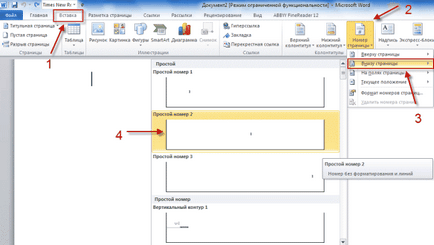
1. selectați „Inserare“ pe pagina principală.
2. numărul paginii.
3. Iată câteva file în cazul în care acesta va fi staționate pe paginile numărul documentului.
Să considerăm exemplul celui de al doilea tab-ul „partea de jos a paginii“ atunci când treceți peste el cu cursorul mouse-ul în stânga apare o fereastră cu patru mostre de machete de camere, la stânga, centru, dreapta și numărul cu o linie verticală.
4. Faceți dublu clic pe butonul stâng al mouse-ului, selectați oricare dintre cele patru file, va paginare imediat cu aranjamentul de numere pe care le-ați ales.
Acum, pentru a elimina numărul de pe pagina de titlu, trebuie doar să verificați „subsol special pentru prima pagină“, și apoi figura №1 dispar dacă extincție nu sa întâmplat atunci este necesar să se aloce yedinichku și apăsați tasta Delete de două ori.
A se vedea, de asemenea: Cum se pune o parolă pe un document Word
Apoi, trebuie doar pentru a salva modificările aduse acestui nou prin LMB dublu clic pe orice pagină a documentului pe kolontikul de sus sau de jos.
Aici trebuie să selectați Salvare ca (în cazul în care documentul a fost salvat anterior și a fost atribuit numele presei, pur și simplu faceți clic pe Salvare).

O fereastra se va deschide în cazul în care vă va atribui un nume și tip de fișier.
metoda 2
Go Insert -> Figuri alege orice edenichnye, făcând clic pe ea, pentru a apărea în locul crucii cursorului, țineți butonul stânga al mouse-ului și fără a elibera figura profilează la orizont.
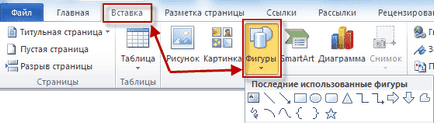
Am ales un dreptunghi, dacă vă decideți brusc pentru a modifica dimensiunea pieselor create care faceți clic o dată pe acoperirile figura de pe perimetrul său va marca arătând spre una dintre ele peste până când săgeata cu două capete, apăsăm butonul mouse-ului stânga și trageți pentru a mări sau micșora cifra.
Puteți roti figura în orice direcție ținând apăsat butonul mouse-ului din stânga, punctul verde în figură.
Schimbarea de culoare și contur forme
Pentru a face acest lucru, face o figura dublu-clic pe el va apărea, de asemenea, ca o etichetă în primul caz, ceea ce înseamnă că știți deja posibilitatea de formatare, precum și în partea de sus a meniului paginii va apărea cu parametrii necesari pentru culoarea de înlocuire.
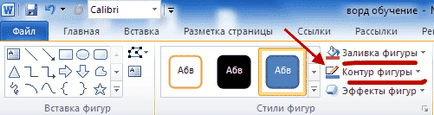
Avem nevoie de doua puncte de top. Această cifră Vărsarea alege culoarea în cazul nostru este de culoare albă, atunci dreptunghiul selectat culoarea va rămâne curat de circuit, care, de asemenea, eliminate în cadrul acestui sistem.
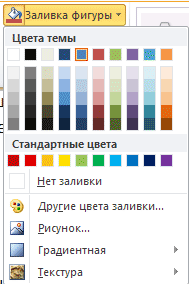
Înainte de a înălbitor contur figura trece la locul unde ar trebui să fie amplasate astfel încât să nu-l piardă pe un fundal alb.
Mutarea se face prin deplasarea cursorului peste forma și ciupirea butonul mouse-ului până când forma nu este pe locul potrivit. Aici este extrasul textul meu acoperit cu figura.
Citește și: Ce este AutoCorrect Word
Dacă doriți să anulați ultima acțiune și a reveni la cel anterior, atunci trebuie să apăsați Ctrl + Z, sau dacă te-ai întors, dar a decis totuși la această opțiune a fost încă mai bine atunci ajuta Ctrl + Y (pe optiunile cheie promtitudine si nu numai ca vei învăța în acest articol).
În colțul din stânga sus al ecranului, de asemenea, are două mâini au aceleași funcții ca și comanda rapidă, care, în unele cazuri, poate fi mai convenabil.
Formatați numerele de pagină
Uneori este necesar să se înregistreze pagina nu este în cifre arabe și litere romane sau chiar mai mult pot fi necesare pentru a începe numărarea de la unul și nu ca un număr de 3 sau orice alt astfel încât vom continua în continuare.
Hai deja Nakatani drum Insert -> Număr pagină -> Formatul numărul paginii. (Numere de pagină jos Șterge șterge în mod corespunzător toate numerele)
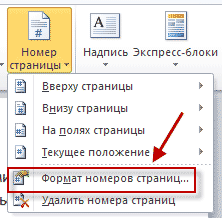
Și vystovlyaem dorit valori formatul numărului, și poate fi pus în jos la un număr începe de numărare, memorabil faceți clic pe OK pentru a salva setările.
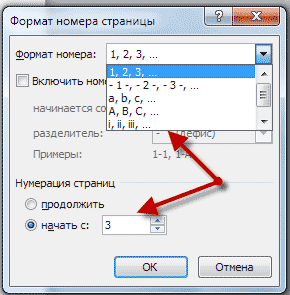
Acesta concluzionează ghidul meu real cu privire la modul de a elimina numărul de pagină din pagina de titlu în două moduri.
Valery Semenov, moikomputer.ru